Funzione ChatGPT Record Meeting: cosa devi sapere

Get the work done for any meeting
Meeting transcription, AI custom notes, CRM/ATS integration, and more
Con una nuova funzionalità progettata per registrare e riepilogare le riunioni, ChatGPT potrebbe risolvere il tuo mal di testa da prendere appunti.
Ma è lo strumento giusto per le tue esigenze professionali?
In questa guida completa, ti mostreremo tutto ciò che devi sapere.
Cos'è ChatGPT Record Meeting
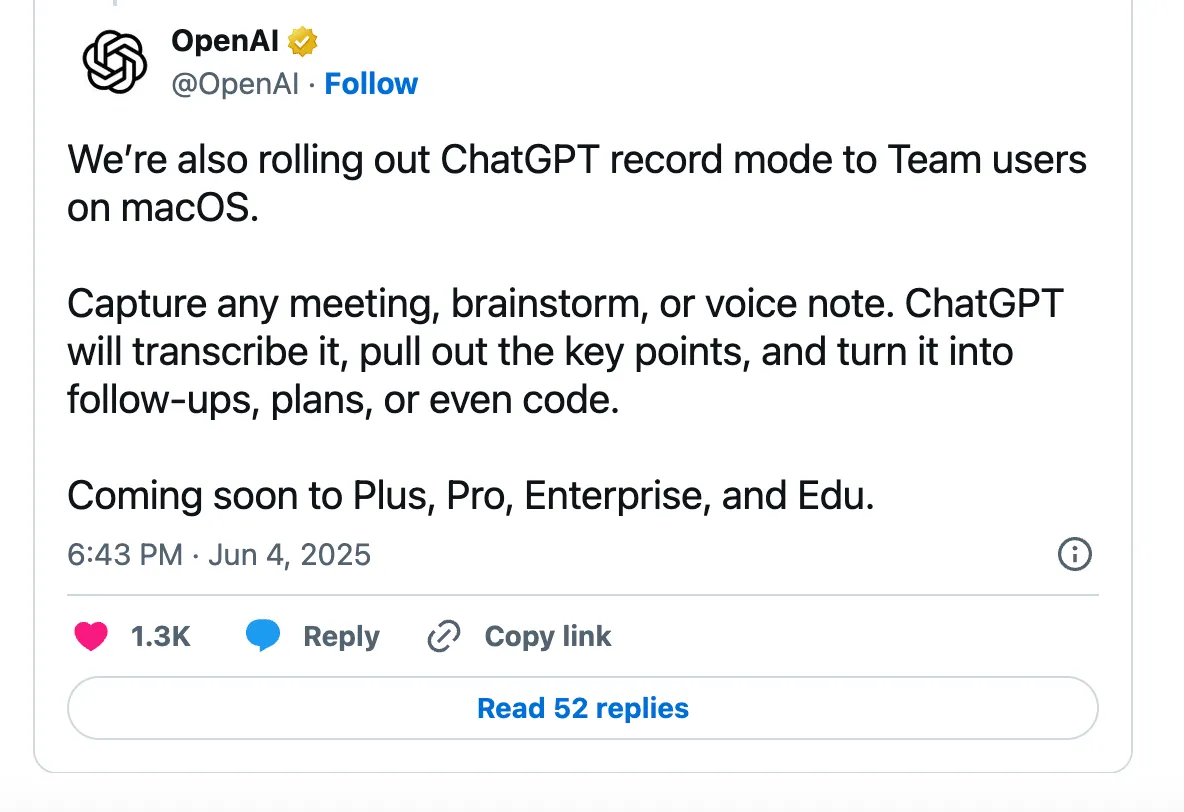
All'inizio di giugno 2025, OpenAI ha lanciato «ChatGPT Record», progettato per fungere da assistente alle riunioni integrato.
La funzione di registrazione consente di acquisire l'audio di una riunione direttamente, senza bisogno di altre app. È progettato per registrare, trascrivere e quindi riepilogare le tue conversazioni.
La funzione Registra non è ancora disponibile per tutti. Attualmente è esclusivo per gli utenti con piani team a pagamento. Ciò include gli abbonamenti ChatGPT Team, Enterprise ed Education.
Inoltre, l'accesso è inizialmente limitato dal dispositivo utilizzato. La funzionalità è stata implementata solo sull'applicazione desktop ufficiale ChatGPT per macOS. Se utilizzi ChatGPT su un PC Windows o tramite il browser web, non vedrai ancora il pulsante Registra.
OpenAI ha dichiarato che prevede di espandere la disponibilità in futuro. Ciò significa che gli utenti su altri piani, come Plus e Pro, nonché quelli su altre piattaforme, dovrebbero alla fine ottenere l'accesso. Per ora, rimane uno strumento premium per i team che utilizzano Mac.
Come accedere e utilizzare ChatGPT Record

Il processo dipenderà dal fatto che tu abbia accesso alla nuova funzione «Registra» integrata o debba utilizzare il metodo di trascrizione tradizionale.
Fase 1: Conferma l'accesso
Innanzitutto, assicurati di essere idoneo. È necessario un abbonamento a pagamento, in particolare un piano ChatGPT Team, Enterprise o Education. Gli utenti Free o Plus non dispongono ancora di questa funzionalità.
È inoltre necessario utilizzare l'applicazione desktop ufficiale ChatGPT su un Mac. La funzionalità non è disponibile nella versione Web o nell'app Windows in questo momento. Se soddisfi questi criteri, sei pronto per iniziare.
Passaggio 2: individua e avvia la registrazione
Apri l'app ChatGPT sul tuo Mac. Nella parte inferiore della finestra di chat, proprio dove digiti normalmente, vedrai una nuova icona del microfono. Questo è il pulsante «Registra».
La prima volta che fai clic su di esso, il tuo Mac chiederà l'autorizzazione. Devi consentire a ChatGPT di accedere al microfono e all'audio del sistema affinché la funzione funzioni. Una volta concesse le autorizzazioni, sei pronto. Ricorda sempre di ottenere il consenso degli altri prima di iniziare a registrare una conversazione.
Passaggio 3: lascialo funzionare durante la riunione
Mentre parli, vedrai apparire una trascrizione in tempo reale sullo schermo. Questo feedback in tempo reale conferma che ChatGPT sta registrando correttamente la conversazione.
Puoi concentrarti completamente sulla discussione senza la distrazione di prendere appunti. Se hai bisogno di fare una pausa per una barra laterale privata o per un'interruzione, l'interfaccia ti consente di mettere in pausa e riprendere facilmente la registrazione.
Fase 4: Genera istantaneamente i tuoi appunti
Al termine della riunione, fai semplicemente clic sul pulsante «Stop» o «Invia». ChatGPT impiegherà un momento per elaborare l'intera conversazione che hai appena registrato.
Dopo l'elaborazione, genera automaticamente un riepilogo strutturato. Questo riepilogo viene visualizzato in un documento privato modificabile chiamato Canvas. Delineerà con precisione i punti chiave, le decisioni e le azioni da intraprendere, fornendovi un resoconto completo della riunione.
Cosa fare se non si dispone ancora della funzione di registrazione
Se non vedi il pulsante Registra, non preoccuparti. Puoi comunque utilizzare ChatGPT per creare ottimi appunti sulle riunioni. Il processo prevede solo alcuni passaggi manuali.
Passaggio 1: registra la riunione in un'altra app
Dovrai registrare la tua riunione utilizzando uno strumento diverso. Utilizza la funzione di registrazione integrata nel tuo software di videoconferenza, come Zoom, Google Meet o Microsoft Teams o lo strumento di registrazione e trascrizione tutto in uno Noota.
Passaggio 2: Ottieni la trascrizione completa
Al termine della riunione, lo strumento di conferenza elaborerà la registrazione. La maggior parte di questi servizi fornisce anche una trascrizione automatica della conversazione.
Devi accedere e copiare questa trascrizione. Assicurati di avere il testo completo della discussione dall'inizio alla fine.
Passaggio 3: incolla la trascrizione in ChatGPT
Apri l'app o il sito Web ChatGPT. Inizia una nuova chat per assicurarti di lavorare da zero.
Nella casella del messaggio, incolla l'intera trascrizione della riunione. Non preoccuparti della lunghezza; ChatGPT è in grado di gestire grandi blocchi di testo.
Passaggio 4: Dai a ChatGPT un prompt chiaro
Questa è la fase più importante del processo manuale. Devi dire all'IA esattamente cosa vuoi che faccia con la trascrizione.
Dopo aver incollato il testo, aggiungi un prompt chiaro e specifico. Ad esempio, potresti scrivere: «Analizza la trascrizione di questa riunione. Fornisci un riepilogo dei principali punti di discussione e crea un elenco puntato di tutte le azioni e chi ne è responsabile». ChatGPT analizzerà quindi il testo e fornirà le note strutturate di cui hai bisogno.
I migliori suggerimenti per le note sulle riunioni di ChatGPT

La qualità delle note generate dall'intelligenza artificiale dipende interamente dalla qualità delle istruzioni. Ecco alcune tecniche di suggerimento efficaci:
Richiede un breve riepilogo
A volte è sufficiente una panoramica di alto livello. Questi suggerimenti sono perfetti quando devi cogliere rapidamente i punti principali di una lunga discussione o aggiornare un collega che non ha potuto partecipare.
- Per le cose da asporto più importanti:
«Riassumi questo incontro in cinque punti chiave. Concentrati solo sulle informazioni più critiche». - Per comprendere le decisioni finali:
«Quali sono state le decisioni finali prese in questa conversazione? Elencali in modo chiaro e conciso». - Per una panoramica molto breve:
«Dammi un riassunto di 50 parole del risultato di questo incontro. Dovrebbe essere abbastanza semplice da condividere in una chat di gruppo».
Richiede di identificare gli elementi di azione
Per te come manager o reclutatore, sapere cosa verrà dopo è fondamentale. Queste istruzioni ti aiutano a estrarre le attività, assegnare la proprietà e tenere traccia delle responsabilità. Ciò garantisce che le discussioni sulle riunioni si trasformino in progressi reali.
- Per ottenere un semplice elenco di attività:
«Estrai tutte le azioni da questa trascrizione. Per ognuna, elenca l'attività e la persona assegnata.» - Per includere le scadenze:
«Crea una tabella con tre colonne: 'Descrizione dell'attività', 'Proprietario' e 'Scadenza'. Inseriscila con gli impegni presi in questa riunione». - Per chiarire i tuoi prossimi passi personali:
«Quali sono i prossimi passi per me sulla base di questa conversazione? Elenca solo le attività che mi sono state assegnate».
Richiede un'analisi più dettagliata
Puoi anche utilizzare i prompt per ottenere informazioni più approfondite dalle tue conversazioni. Ciò è particolarmente utile per analizzare i colloqui con i candidati, le chiamate di feedback dei clienti o le sessioni di pianificazione strategica. Le tue richieste possono richiedere opinioni, temi chiave o persino bozze di comunicazione per te.
- Per analizzare un colloquio con un candidato:
«Analizza questa trascrizione del colloquio di lavoro. Quali sono stati i principali punti di forza e di debolezza del candidato? Identifica eventuali segnali di allarme o argomenti che richiedono una domanda di follow-up». - Per comprendere il feedback dei clienti o dei clienti:
«Rivedi questa chiamata del cliente. Qual era il loro sentimento generale? Elenca i loro principali punti deboli e le eventuali richieste di funzionalità che hanno menzionato». - Per redigere comunicazioni di follow-up:
«Sulla base di questo incontro di avvio del progetto, redigi un'email di follow-up per il team. L'e-mail dovrebbe delineare chiaramente gli obiettivi del progetto, le tempistiche e le responsabilità individuali che abbiamo concordato».
La nostra recensione personale su ChatGPT Record
Siamo stati entusiasti di testare la nuova funzione ChatGPT Record. Avere una funzione di registrazione direttamente all'interno di ChatGPT è decisamente conveniente. Puoi catturare una conversazione e analizzarla nella stessa finestra. Non è necessario passare da un'applicazione all'altra.
Sfortunatamente, la funzione sembra disconnessa dal modo in cui lavori effettivamente. ChatGPT Record non si integra con il tuo calendario o con gli strumenti per le riunioni come Google Meet, Zoom o Microsoft Teams. Non può partecipare automaticamente alle tue chiamate.
Devi ricordarti di premere manualmente «Registra» sul tuo computer all'inizio di ogni riunione. Questo è un passaggio aggiuntivo che è facile dimenticare quando ci si concentra sul salutare un candidato o un cliente. Registra solo l'audio del computer; non registra la riunione stessa in modo contestuale.
Il problema più grande per noi è stata la mancanza di identificazione degli altoparlanti. La trascrizione finale è costituita da un solo blocco di testo. Non ti dice chi ha detto cosa, il che è un problema critico. Quando rivedi un colloquio o assegni compiti, devi sapere esattamente chi sta parlando.
La qualità della trascrizione stessa è decente per un inglese chiaro e semplice. Tuttavia, nei nostri test, ha avuto maggiori difficoltà rispetto agli strumenti specializzati. Era meno preciso con persone non madrelingua, con accenti forti o quando usavamo un gergo specifico del settore.
Quando i dettagli contano, «decente» non è sempre sufficiente. Trascrizioni imprecise possono portare a azioni incomprese o a feedback citati erroneamente, cosa che non puoi permetterti.
Risoluzione dei problemi relativi ai record ChatGPT
Anche con uno strumento potente come ChatGPT, potresti riscontrare alcuni piccoli problemi. Le nuove tecnologie spesso comportano alcune domande.
Il pulsante «Registra» non viene visualizzato
Hai aperto l'app ChatGPT, pronta per registrare la tua riunione, ma manca l'icona del microfono. Questo è il problema più comune e di solito si riduce a una delle tre cose.
- 1. Controlla il tuo piano di abbonamento:Innanzitutto, conferma di avere un piano idoneo. La funzione Registra è attualmente disponibile solo per gli utenti dei piani ChatGPT Team, Enterprise o Education. Non è inclusa negli account Free o Plus.
- 2. Assicurati di utilizzare l'app giusta:L'accesso è inoltre limitato a un'applicazione specifica. Devi utilizzare l'app desktop ufficiale ChatGPT su un computer con macOS. Se stai usando ChatGPT nel tuo browser web o su un PC Windows, non vedrai il pulsante.
- 3. Aggiorna la tua applicazione:Poiché la funzionalità è nuova, viene implementata negli aggiornamenti. Potresti semplicemente dover aggiornare la tua app. Sul tuo Mac, apri ChatGPT e fai clic su «ChatGPT» nella barra dei menu in alto, quindi seleziona «Verifica aggiornamenti...» per ottenere la versione più recente.
Stai ottenendo una qualità di trascrizione scadente
Hai terminato la registrazione, ma la trascrizione è piena di errori o parole mancanti. Una trascrizione imprecisa rende impossibile ottenere un buon riassunto. Questo problema si riduce quasi sempre alla qualità audio.
- 1. Controlla l'ingresso del tuo microfono:È possibile che il computer stia utilizzando il microfono sbagliato. Vai su «Impostazioni di sistema» del tuo Mac, quindi su «Audio» e seleziona la scheda «Ingresso». Assicurati che il tuo microfono preferito (soprattutto se usi un auricolare) sia selezionato.
- 2. Riduci il rumore di fondo:La trascrizione AI funziona meglio con un audio chiaro e diretto. Prova a registrare in una stanza silenziosa. L'uso di un auricolare con microfono integrato farà un'enorme differenza rispetto al microfono predefinito del laptop.
- 3. Migliora la tua registrazione sorgente:Se si utilizza il metodo tradizionale di incollare una trascrizione, questa regola è ancora valida. Assicurati che la registrazione originale su Zoom o Teams sia di alta qualità per ottenere i migliori risultati.
Il riepilogo è impreciso o manca di contesto
La trascrizione sembra perfetta, ma il riepilogo generato da ChatGPT è confuso o manca i punti principali. Questo è un problema con le istruzioni che hai fornito.
- 1. Perfeziona i tuoi prompt:Una richiesta vaga porta a un vago riassunto. Sii più specifico. Invece di limitarti a dire «Riassumi questo», digli su cosa concentrarti. Ad esempio: «Riassumi questa chiamata del cliente, concentrandoti sulle sue principali obiezioni e su qualsiasi riferimento al budget».
- 2. Dai più contesto all'IA:Fornisci alcune informazioni di base prima di chiedere un riepilogo. Ad esempio: «Sono un responsabile delle assunzioni. Questa è una fase finale del colloquio. Per favore, analizza la trascrizione per verificare le capacità di leadership e fammi tre domande chiarificatrici sull'esperienza del candidato».
- 3. Rivedi sempre l'output:Infine, ricorda che l'IA è il tuo assistente, non il tuo sostituto. Dedica sempre un momento alla lettura del riepilogo che crea. Una rapida revisione ti aiuta a individuare eventuali piccoli errori e garantisce che le note finali siano affidabili al 100% per te e il tuo team.
Una persona migliore per prendere appunti sulle riunioni: Noota
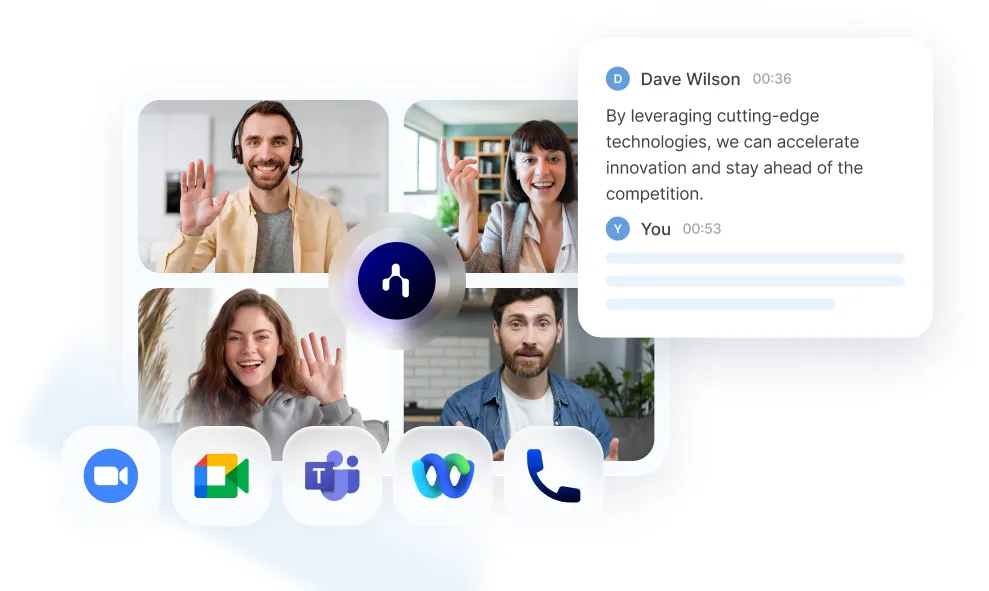
ChatGPT Record è un buon strumento generico, ma non se il tuo lavoro è specializzato. È qui che un assistente alle riunioni con intelligenza artificiale dedicato come Noota fa la differenza.
- Qualità della trascrizione e identificazione del parlante: Noota Fornisce una trascrizione ad alta precisione progettata per le conversazioni aziendali, supportando oltre 50 lingue. Cattura con precisione diversi accenti e gergo settoriale. Soprattutto, fornisce l'identificazione automatica degli altoparlanti, in modo da sapere sempre chi ha detto cosa.
- Note AI e funzionalità del flusso di lavoro: Noota fornisce intelligenza strutturata con dozzine di modelli predefiniti per riunioni specifiche come interviste o revisioni delle prestazioni. Ciò consente all'IA di estrarre le informazioni esatte di cui hai bisogno in modo coerente. Aiuta anche a redigere e-mail di follow-up in base al contenuto della riunione.
- Integrazioni e automazione; Noota Dispone di un «agente riunioni» che si unisce automaticamente alle tue chiamate su Google Meet, Zoom e Teams direttamente dal tuo calendario. Quindi sincronizza le tue note con strumenti essenziali come CRM o ATS, eliminando l'immissione manuale dei dati.
- Sicurezza e supporto: Noota è costruito con una sicurezza di livello aziendale ed è completamente conforme al GDPR, con tutti i dati ospitati su server europei sicuri. Puoi anche accedere a un team di assistenza clienti dedicato che può aiutarti con qualsiasi problema.
Vuoi provare Noota gratuitamente? Fate clic qui.
Get the work done for any meeting
Meeting transcription, AI custom notes, CRM/ATS integration, and more
Related articles

Dimentica di prendere appunti e
prova subito Noota
FAQ
Nel primo caso, puoi attivare direttamente la registrazione non appena ti unisci a una videoconferenza.
Nel secondo caso, puoi aggiungere un bot alla tua videoconferenza, che registrerà tutto.
Noota ti consente anche di tradurre i tuoi file in oltre 30 lingue.

.svg)
.svg)
.webp)
.png)


.svg)
